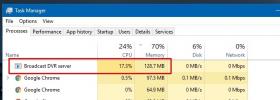Windows 10'da sistem çapında bir tiyatro modu nasıl eklenir
Öncelikle video oynatılan web sitelerinde genellikle "Tiyatro modu" adı verilen düzenli mod. Etkinleştirildiğinde, bu mod video oynatıcıya odaklanır ve sayfadaki diğer her şeyi karartır. Videoları tam ekran modunun dışında izlemeyi tercih ederseniz, tiyatro modu denemeniz gereken bir şeydir. Bu özelliği masaüstünüzdeki tüm uygulamalar için kullanmak istiyorsanız, DimmerPro 10'da sistem genelinde bir tiyatro modu eklemek için.
Sistem genelinde sinema modu
İndir, yükleyin ve DimmerPro'yu çalıştırın. İndirme bağlantısını yayıncının sayfasında bulamadım, bu nedenle bağlantı sizi güvenilir bir yazılım deposu olan Softpedia'ya götürür. Uygulama aynı zamanda bir VirusTotal taraması başına temizdir.
DimmerPro'yu yükledikten sonra, Alt + Üst Karakter + G klavye kısayoluyla etkinleştirebilirsiniz. Aksi takdirde sistem tepsisinde çalışır. İlk kez çalıştırdığınızda, "loş" seviyesini ayarlamanız gerekir. Loş seviye, uygulamayı etkinleştirdiğinizde arka plandaki her şeyin ne kadar karanlık olacağıdır.
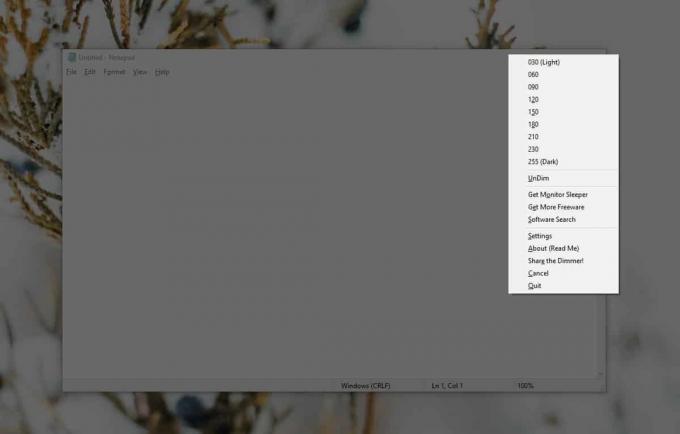
Loş seviyesini seçtiğinizde, geçerli pencere odaklanacaktır ve diğer her şey soluklaşacaktır. Uygulama proaktif olarak çalışır, böylece farklı bir uygulamaya veya pencereye geçtiğinizde odağı da değişir. Yeni seçilen uygulama odakta olacak ve diğer her şey soluklaşacak.

Uygulamanın ayarları altında çok fazla yok. Loş seviyesini istediğiniz zaman değiştirebilirsiniz ve isterseniz, tamamen siyah olacak şekilde ayarlayabilirsiniz, ancak diğer uygulamalara geçiş yapmayı zorlaştırabilir.
Uygulamanın varsayılan kısayol tuşu sizin için uygun değilse, uygulamayı ayarlarından değiştirebilirsiniz. Zaten başka bir uygulama tarafından kullanılan veya Windows 10 tarafından global olarak kullanılan bir kısayol tuşunu kullanmamaya dikkat etmek istiyorsunuz.
Bir şeye odaklanmaya çalışıyorsanız, ancak normal bir gün boyunca çeşitli uygulamalar veya dosyalar arasında geçiş yapmanız gerekeceğini biliyorsanız uygulama harika. Kullandığınız uygulama konsantre olmanızı sağlayan tam ekran modu sunmuyorsa, bu uygulama iyi bir alternatif olabilir. İle birleştirebilirsiniz Windows 10'da Odak Yardımı. Uygulama aynı anda yalnızca bir uygulamaya / pencereye odaklanmakla sınırlıdır, bu nedenle iki uygulamayı yan yana kullanmanız gerekse bile size izin vermez. Buna uygulamanın bir sınırlaması veya yalnızca ana işlevinin dışında bir şey diyebilirsiniz, ancak yine de iddia ettiği şeyi kusursuz bir şekilde yapar.
Bir çoklu monitör kurulumu ile bu uygulamayı test ettim ve ikinci ekranımın yaklaşık üçte birini bozulmadan bıraktı. Bunun, uyguladığım ölçeklendirme ile ilgili olması gerekebilir, bu yüzden aynı şeyi yaşıyorsanız, tüm ekranlarınız için ölçeklendirmeyi% 100 olarak ayarlamayı deneyin.
Arama
Yakın Zamanda Gönderilenler
Ekran Dışı Bir Pencereyi Ana Ekranınıza Taşıma
Microsoft geliştirmek için çalışıyor çoklu monitör Windows desteği....
USB Flash Sürücü Şifreleme Yazılımı
Birçok USB şifreleme yazılımı ile karşılaştık, ancak hiçbiri gerçek...
Windows 10'da Oyun DVR Sunucusuyla Yüksek RAM Kullanımı Nasıl Onarılır
Windows 10, Oyun DVR adlı bir özelliğe sahiptir. Ekran görüntüsü al...